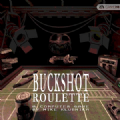软件介绍
微软Edge 中文版是一款全新的Edge浏览器。软件支持全新的windows 10系统,用户界面更加简洁兼容。用户还可以在软件中添加对现有Chrome和Firefox浏览器的扩展。用户可以用这个软件最安全的上网,用起来很方便。
微软Edge中文版功能齐全。借助网络上最全面的一套内置学习和辅助工具,可以帮助用户快速完成工作。而且软件有同步书签、密码、历史记录、标签等功能。,可以有效提高用户的工作效率,帮助用户更好、更安全地浏览网页。
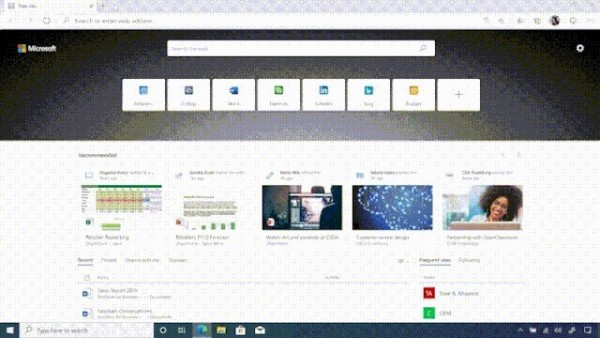
微软Edge中文软件功能
1.Edge支持现代浏览器功能。作为微软新一代原生浏览器,不仅保持了IE原有强大浏览器的主要功能,还完美补充了扩展等现代浏览器功能。
分享评论
用户可以通过Edge浏览器在网页上书写或输入评论,并与他人分享。
3.内置微软Contana
Edge浏览器内置了人工智能微软Contana,这也是微软的一个创意设定。当你使用微软edge浏览器时,你的个人智能管家会给你更多的搜索和使用建议;
4.设计简单实用。
微软Edge浏览器的交互界面有点像Google Chorme浏览器,比较简洁,这也凸显了微软在开发微软Edge浏览器时更注重实用性。
5.浏览你最喜欢的性能卓越的网站。
新版微软Edge浏览器拥有你期待的速度和性能,与你喜欢的网站和扩展有着极佳的兼容性。
6.开启全新无缝体验。
导入收藏夹、密码等。从其他浏览器,这样你需要的所有东西都存储在一个地方,这让你可以用适合自己的方式浏览。
7.让浏览更智能,而不是更难。
新版本的微软Edge浏览器有许多新功能,如亮点、内置学习和网络辅助工具,旨在帮助您完成所有任务。
微软Edge中文软件功能
1.在地址栏中搜索更快。不需要在网站上搜索可爱企鹅的图片。在方便的地址栏中键入您的搜索,就可以原地不动,节省时间。你可以当场获得搜索建议、在线搜索结果、你的浏览历史和收藏夹。
2.中心:将所有内容存储在一个地方。
请将该中心视为Microsoft Edge存储您在Web上保存的内容和操作的地方。选择中心以查看您的收藏夹、阅读列表、浏览历史和当前下载。
在线写作
微软Edge是唯一一款可以让你直接在网页上做笔记、写字、涂鸦和高亮显示的浏览器。互联网是你生活的调色板——直接在屏幕上的食谱中加入一些秘密香料,与你的业余厨师朋友分享,与你的同事合作新项目或与你的孩子玩耍。选择“记录Web笔记”开始添加到您的页面。使用笔通过触摸屏或鼠标书写,高亮显示或键入来写笔记。
4.让阅读一直陪伴着你。
只需选择添加到收藏夹和阅读列表,阅读列表,然后选择添加。当你准备阅读时,请到中间选择阅读清单。
5.强强联合:Cortana和微软Edge
就像猫和视频的结合,有些内容结合起来更好看。只有微软Edge为你提供了个人助理(Cortana),可以在地址栏找到。她可以帮你更快捷更轻松地操作——比如预定最好的就餐地点,提供清晰的路线。Cortana可以从上下文中准确知道你想要什么。
微软Edge中文教程
1.如何将微软Edge浏览器设置为兼容模式?首先,我们需要在电脑上安装微软Edge浏览器。接下来我们可以点击桌面左下角的“开始”选项,然后在弹出的菜单栏中点击微软Edge浏览器,如下图所示。
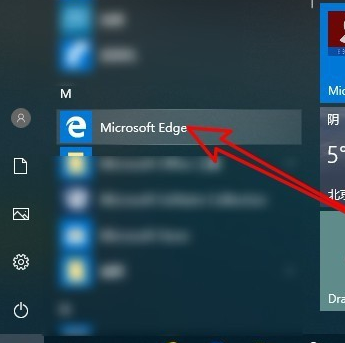
2.接下来,我们可以进入微软Edge浏览器界面。我们可以在界面上看到地址栏。我们在地址栏的框中输入about:flags URL,然后回车,如下图所示。
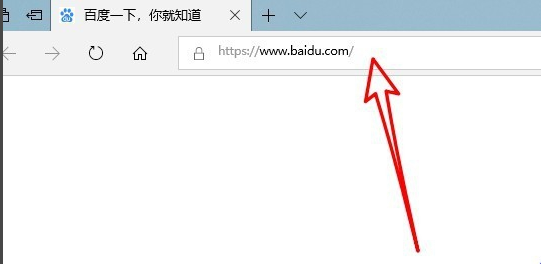
3.点击进入后,我们将进入微软Edge浏览器设置页面。我们会在界面中找到“开发者设置”选项。在这个选项下,我们可以找到“使用微软兼容列表”的设置项。
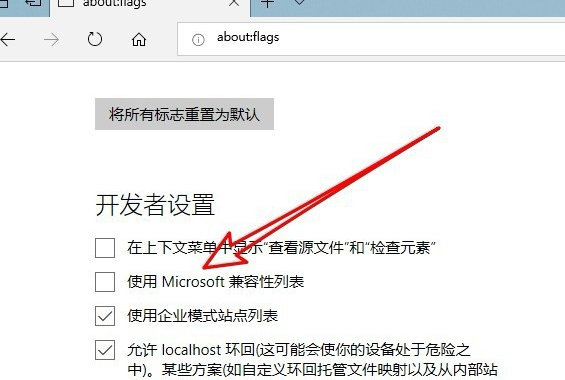
4.在我们选中“使用微软兼容性列表”选项后,界面底部会出现一个提示,要求重启浏览器,更改才会生效。接下来我们关闭浏览器再次打开,发现已经设置成功。

两个。如何在微软Edge浏览器中添加主页?主页怎么设置?
1.首先,我们需要打开电脑上安装的微软Edge浏览器。进入软件的主界面后,我们单击“...”图标,如下图所示。
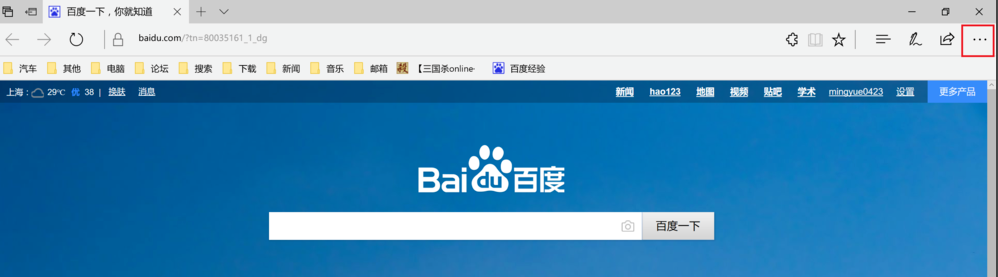
2.点击后,会出现下面的菜单栏。我们可以看到有很多选择。我们点击菜单栏中的“设置”选项进入下一步。
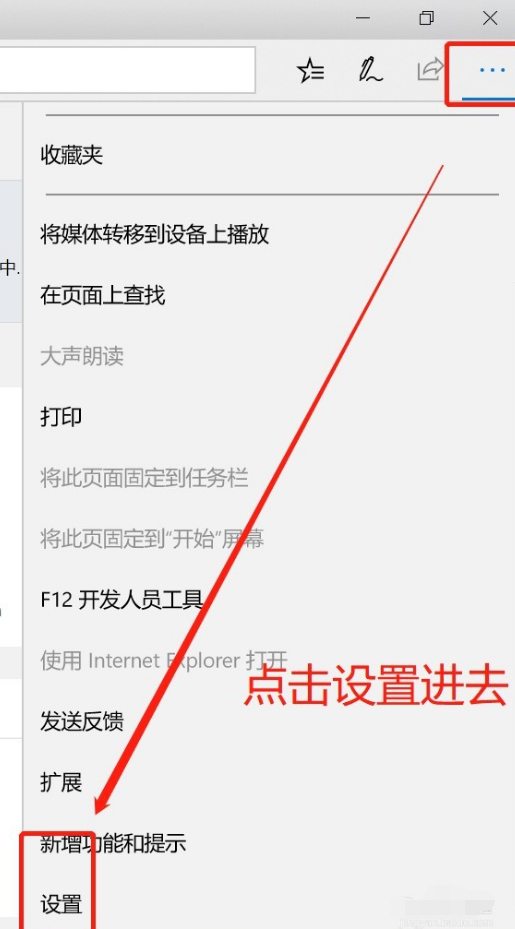
3.接下来进入微软Edge浏览器设置界面。我们在界面底部找到“查看高级设置”选项,然后点击这个选项。
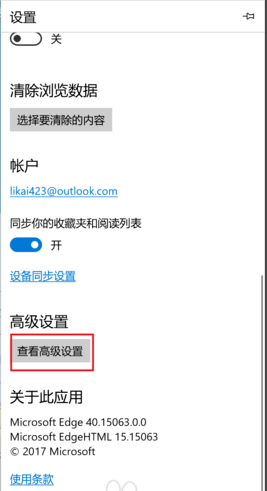
4.进入如下所示的界面。我们可以看到此时界面中的主页选项是关闭的。我们需要将按钮设置为打开,然后选择特定的页面,如下图所示。接下来,我们可以进入我们想要设置的主页链接,设置完成后点击保存。
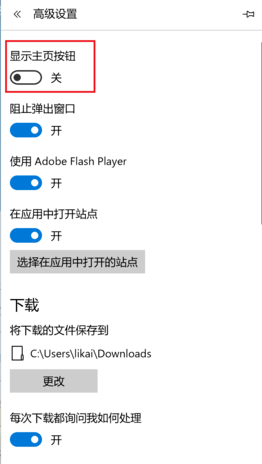
5.接下来,我们将回到微软Edge浏览器的主界面。这时候我们就可以在界面中找到home键了。我们点击之后,就可以进入我们设定的界面了。简单吗?赶紧下载体验吧。
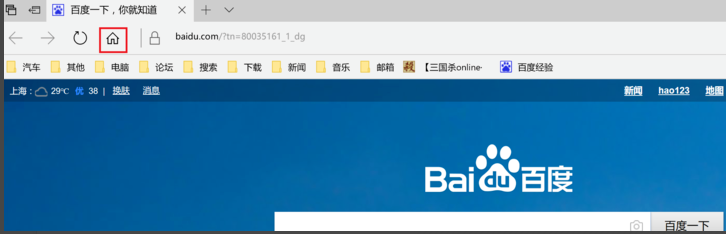
微软Edge中文版更新公告
Edge 91正式发布:性能明显提升,主题更加丰富。Windows和macOS的Edge 91版本正式发布。该更新将在未来几天或几周内自动下载并安装,但用户可以通过在设置中检查更新来随时手动下载Edge 91。Edge 91在性能上有明显的提升(包括睡眠标签、启动加速等等)。)并引入更丰富的主题。
Microsoft Edge 91的主要新功能列表:
● PDF阅读器模式
如果你在寻找一款PDF功能优秀的浏览器,那么Edge是一个非常好的选择。在Edge 91中,微软移植了很多经典Edge浏览器的PDF功能,并改进了PDF文件的读取。目前Edge已经成为一款优秀的PDF阅读器,在外媒眼中超过了Chrome等浏览器。
在最新的更新中,微软正在改善文档中文本选择的体验。更新后,您可以期待在使用光标和键盘选择文本时获得“更流畅、更一致”的体验。该功能将使所有PDF文档受益。还有一个新选项允许您打印文档的当前页面。为此,请选择页面部分下的当前页面选项。
对于消费者和商业客户来说,数字签名现在可以用来验证文档中所做更改的真实性。用户可以使用Microsoft Edge来验证pdf文件的签名,这意味着您不再需要使用第三方服务或扩展。
但最后同样重要的是,微软正在改善其滚动性能,以便在PDF文件中获得更流畅的滚动体验。在滚动过程中,您应该不会再看到白条。
●支持语音识别API。
微软正在引入API支持,以在Google.com和类似网站上实现更好的语音识别命令。
●维基百科模式
微软维基百科正在启用对沉浸式读者的支持,以改善其整体体验和内容,以便您可以轻松浏览页面。要导航页面,请单击工具栏中的图标,这将打开导航窗格。从那里,你可以看到维基百科的章节列表。
还有一个新功能,将自动隐藏表中的行数,以减少维基百科上的混乱。如果你想看到整个表格,你需要点击“显示更多”按钮,表格中就会出现行。
该公司此前表示,这些功能旨在帮助用户轻松滚动内容。
●全新的主题颜色
微软正在引入对新的默认颜色主题的支持,以创建美丽和身临其境的视觉体验。用户可以使用其主题来区分不同的家庭,学校或工作帐户的个人资料。
这些主题还会将新的背景颜色应用到新的选项卡、标签、地址栏和除网页之外的其他浏览器部件。如果你需要一个moe主题,你可以在Edge或者Chrome商店找到。
●防止视频自动播放。
Edge现在自动屏蔽自动播放的视频。对于企业客户,微软正在启用对一项功能的支持,该功能将允许用户跨租户查看受微软信息(MIP)保护的文件。
●迷你菜单和字典
即将发布的Microsoft Edge版本将包括一个新的迷你右键菜单,当文本突出显示时,可以快速访问有用的工具。还有一个名为“Define”的新功能,可以用来在不离开网页的情况下查找文本定义。
●密码仪表板
在金丝雀版本中,微软正在试验一项新功能,该功能将显示您的哪些密码是脆弱的,并在不同的帐户中重复使用它们。仅当您将密码与Microsoft帐户同步时,此功能才有效。